首先检查网络连接是否正常,确认设备已接入Wi-Fi并尝试访问其他网站;若问题依旧,重启路由器或切换至手机热点测试。接着清除Chrome浏览器缓存与Cookies数据,排除因临时文件损坏导致的加载失败。然后更改DNS为8.8.8.8和8.8.4.4以解决域名解析问题,并通过终端命令刷新系统DNS缓存。最后检查代理设置,确保未启用代理,同时临时关闭防火墙或杀毒软件排除拦截可能。
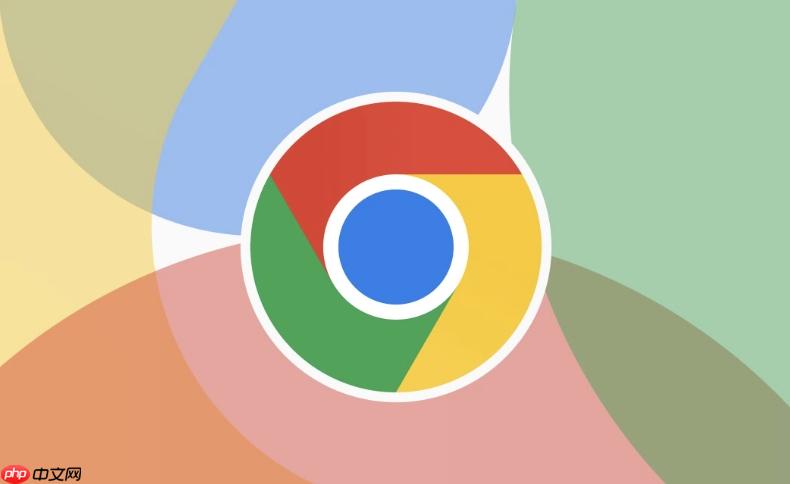
如果您尝试访问某个网站,但谷歌浏览器显示“ERR_CONNECTION_TIMED_OUT”错误,则表示您的设备在规定时间内未能与目标服务器建立连接。此问题可能由本地网络、系统设置或浏览器配置引起。
本文运行环境:MacBook Pro,macOS Sonoma。
该步骤用于确认网络物理连接和基本连通性是否正常,排除因路由器或网络服务中断导致的问题。
1、确认设备已成功连接到Wi-Fi或有线网络,信号强度良好。
2、尝试访问其他网站,判断是单一网站故障还是整体网络异常。
3、重启路由器,拔掉电源等待30秒以上后再重新接通,以重置网络设备状态。
4、切换至手机热点网络,验证是否能在其他网络环境下正常访问目标网站。
浏览器中积累的临时文件或损坏的Cookies可能导致页面加载失败,清除这些数据可恢复正常的网络请求流程。
1、在Chrome地址栏输入 chrome://settings/clearBrowserData 并回车。
2、在“时间范围”下拉菜单中选择 全部时间。
3、勾选“浏览历史记录”、“Cookie及其他站点数据”以及“缓存的图片和文件”。
4、点击“清除数据”按钮完成操作。
DNS解析失败会导致域名无法转换为有效IP地址,更换为稳定公共DNS可绕过故障或污染的默认DNS服务。
1、进入系统“网络设置”,选择当前使用的网络接口并点击“详细信息”。
2、切换到“DNS”标签页,移除现有DNS服务器列表中的所有条目。
3、添加新的DNS服务器地址:8.8.8.8 和 8.8.4.4(Google公共DNS)。
4、点击“好”保存设置并关闭窗口。
操作系统会缓存DNS查询结果,若缓存条目错误或被污染,可能导致连接超时,清除缓存可强制系统重新解析域名。
1、打开“终端”应用。
2、输入命令 sudo dscacheutil -flushcache 并回车。
3、接着输入命令 sudo killall -HUP mDNSResponder 确保缓存完全清除。
代理设置或防火墙可能拦截正常网络请求,导致连接被阻断或延迟,临时关闭可排查此类干扰。
1、进入系统“网络设置”,选择当前网络连接,点击“代理”选项。
2、确保所有代理协议(如HTTP、HTTPS、SOCKS)均处于未启用状态。
3、临时关闭第三方防火墙或杀毒软件,测试是否能正常访问目标网站。
以上就是谷歌浏览器如何解决ERR_CONNECTION_TIMED_OUT错误 谷歌浏览器网页连接超时修复的详细内容,更多请关注php中文网其它相关文章!

谷歌浏览器Google Chrome是一款可让您更快速、轻松且安全地使用网络的浏览器。Google Chrome的设计超级简洁,使用起来得心应手。这里提供了谷歌浏览器纯净安装包,有需要的小伙伴快来保存下载体验吧!

Copyright 2014-2025 https://www.php.cn/ All Rights Reserved | php.cn | 湘ICP备2023035733号